苹果手机使用手册
iPhone手机使用手册—“照片”操作说明
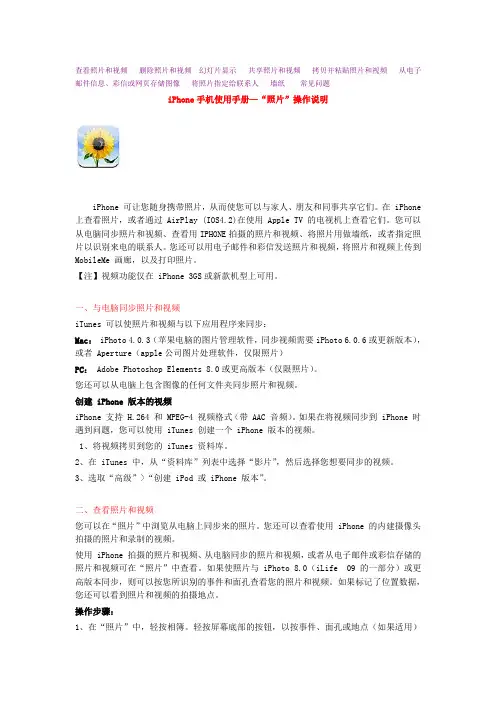
查看照片和视频删除照片和视频幻灯片显示共享照片和视频拷贝并粘贴照片和视频从电子邮件信息、彩信或网页存储图像将照片指定给联系人墙纸常见问题iPhone手机使用手册—“照片”操作说明iPhone 可让您随身携带照片,从而使您可以与家人、朋友和同事共享它们。
在 iPhone 上查看照片,或者通过 AirPlay (IOS4.2)在使用 Apple TV 的电视机上查看它们。
您可以从电脑同步照片和视频、查看用IPHONE拍摄的照片和视频、将照片用做墙纸,或者指定照片以识别来电的联系人。
您还可以用电子邮件和彩信发送照片和视频,将照片和视频上传到MobileMe 画廊,以及打印照片。
【注】视频功能仅在 iPhone 3GS或新款机型上可用。
一、与电脑同步照片和视频iTunes 可以使照片和视频与以下应用程序来同步:Mac: iPhoto 4.0.3(苹果电脑的图片管理软件,同步视频需要iPhoto 6.0.6或更新版本),或者 Aperture(apple公司图片处理软件,仅限照片)PC: Adobe Photoshop Elements 8.0或更高版本(仅限照片)。
您还可以从电脑上包含图像的任何文件夹同步照片和视频。
创建 iPhone 版本的视频iPhone 支持 H.264 和 MPEG-4 视频格式(带 AAC 音频)。
如果在将视频同步到 iPhone 时遇到问题,您可以使用 iTunes 创建一个 iPhone 版本的视频。
1、将视频拷贝到您的 iTunes 资料库。
2、在 iTunes 中,从“资料库”列表中选择“影片”,然后选择您想要同步的视频。
3、选取“高级”>“创建 iPod 或 iPhone 版本”。
二、查看照片和视频您可以在“照片”中浏览从电脑上同步来的照片。
您还可以查看使用 iPhone 的内建摄像头拍摄的照片和录制的视频。
使用 iPhone 拍摄的照片和视频、从电脑同步的照片和视频,或者从电子邮件或彩信存储的照片和视频可在“照片”中查看。
iPhone使用手册(简版)V11
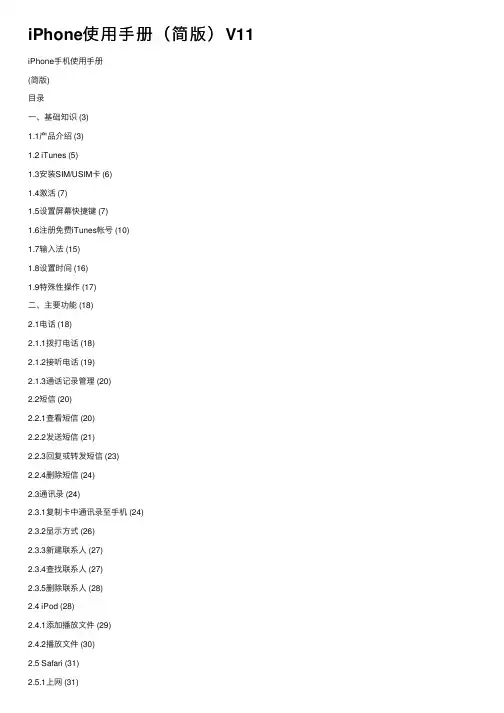
iPhone使⽤⼿册(简版)V11 iPhone⼿机使⽤⼿册(简版)⽬录⼀、基础知识 (3)1.1产品介绍 (3)1.2 iTunes (5)1.3安装SIM/USIM卡 (6)1.4激活 (7)1.5设置屏幕快捷键 (7)1.6注册免费iTunes帐号 (10)1.7输⼊法 (15)1.8设置时间 (16)1.9特殊性操作 (17)⼆、主要功能 (18)2.1电话 (18)2.1.1拨打电话 (18)2.1.2接听电话 (19)2.1.3通话记录管理 (20)2.2短信 (20)2.2.1查看短信 (20)2.2.2发送短信 (21)2.2.3回复或转发短信 (23)2.2.4删除短信 (24)2.3通讯录 (24)2.3.1复制卡中通讯录⾄⼿机 (24)2.3.2显⽰⽅式 (26)2.3.3新建联系⼈ (27)2.3.4查找联系⼈ (27)2.3.5删除联系⼈ (28)2.4 iPod (28)2.4.1添加播放⽂件 (29)2.4.2播放⽂件 (30)2.5 Safari (31)2.5.1上⽹ (31)2.5.2 编辑书签 (32)2.5.3查看与删除历史记录 (33)2.5.4⽹页切换及关闭 (33)2.6邮件 (34)2.6.1配臵邮件帐户 (34)2.6.2邮件使⽤ (36)2.6.3删除邮件帐户 (38)2.7 AppStore (39)2.7.1恢复AppStore图标 (39)2.7.2功能图标简介 (40)2.7.3软件下载 (40)2.7.4软件删除 (43)2.8拍照与视频录制 (43)2.8.1拍照和摄像 (43)2.8.2查看 (44)2.9语⾳备忘录 (45)2.9.1语⾳录制 (45)2.9.2查看 (45)2.10语⾳控制 (46)2.11其他 (47)1、股票 (47)2、天⽓ (48)⼀、基础知识1.1产品介绍1、iPhone 3GS技术参数115.5 x 62.1 x 12.3mmMulti-Touch触控宽屏幕;480x320像素UMTS/HSDPA(850,1900,2100MHz);触控宽屏幕;480x320UMTS/HSDPA(850,1900,2100MHz);1.2 iTunes1、定义:iTunes是由苹果公司在2001年1⽉10⽇发布的⽤于⾳乐与视频播放、资料管理的应⽤程序2、下载地址:/doc/b51412596.html/itunes/download/3、桌⾯图标:4、同步iTunes 可根据需要使iPhone⼿机与电脑同步所需内容。
iPhone说明书
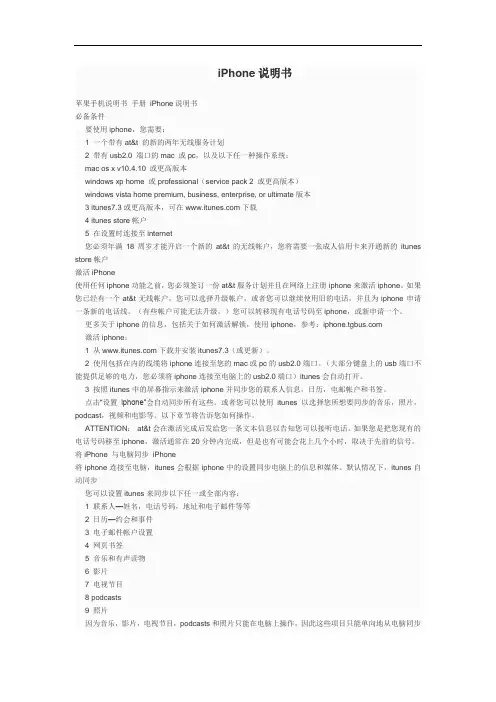
iPhone说明书苹果手机说明书手册iPhone说明书必备条件要使用iphone,您需要:1 一个带有at&t 的新的两年无线服务计划2 带有usb2.0 端口的mac 或pc,以及以下任一种操作系统:mac os x v10.4.10 或更高版本windows xp home 或professional(service pack 2 或更高版本)windows vista home premium, business, enterprise, or ultimate版本3 itunes7.3或更高版本,可在下载4 itunes store帐户5 在设置时连接至internet您必须年满18周岁才能开启一个新的at&t的无线帐户,您将需要一张成人信用卡来开通新的itunes store帐户激活iPhone使用任何iphone功能之前,您必须签订一份at&t服务计划并且在网络上注册iphone来激活iphone。
如果您已经有一个at&t无线帐户,您可以选择升级帐户,或者您可以继续使用旧的电话,并且为iphone申请一条新的电话线。
(有些帐户可能无法升级。
)您可以转移现有电话号码至iphone,或新申请一个。
更多关于iphone的信息,包括关于如何激活解锁,使用iphone,参考:激活iphone:1 从下载并安装itunes7.3(或更新)。
2 使用包括在内的线缆将iphone连接至您的mac或pc的usb2.0端口。
(大部分键盘上的usb端口不能提供足够的电力,您必须将iphone连接至电脑上的usb2.0端口)itunes会自动打开。
3 按照itunes中的屏幕指示来激活iphone并同步您的联系人信息,日历,电邮帐户和书签。
点击“设置iphone”会自动同步所有这些。
或者您可以使用itunes以选择您所想要同步的音乐,照片,podcast,视频和电影等。
以下章节将告诉您如何操作。
iphone使用手册
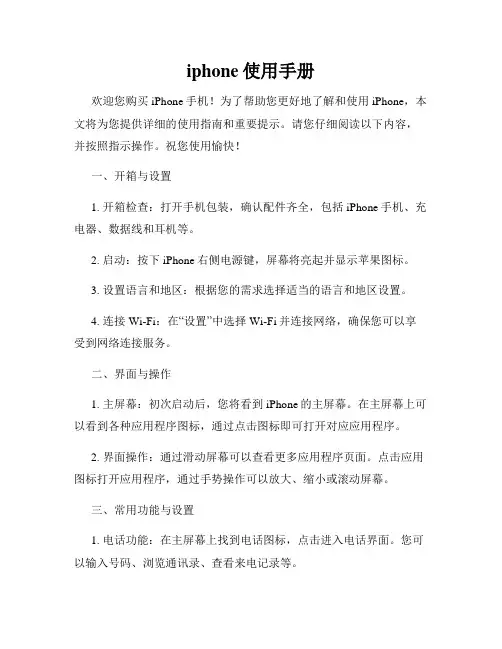
iphone使用手册欢迎您购买iPhone手机!为了帮助您更好地了解和使用iPhone,本文将为您提供详细的使用指南和重要提示。
请您仔细阅读以下内容,并按照指示操作。
祝您使用愉快!一、开箱与设置1. 开箱检查:打开手机包装,确认配件齐全,包括iPhone手机、充电器、数据线和耳机等。
2. 启动:按下iPhone右侧电源键,屏幕将亮起并显示苹果图标。
3. 设置语言和地区:根据您的需求选择适当的语言和地区设置。
4. 连接Wi-Fi:在“设置”中选择Wi-Fi并连接网络,确保您可以享受到网络连接服务。
二、界面与操作1. 主屏幕:初次启动后,您将看到iPhone的主屏幕。
在主屏幕上可以看到各种应用程序图标,通过点击图标即可打开对应应用程序。
2. 界面操作:通过滑动屏幕可以查看更多应用程序页面。
点击应用图标打开应用程序,通过手势操作可以放大、缩小或滚动屏幕。
三、常用功能与设置1. 电话功能:在主屏幕上找到电话图标,点击进入电话界面。
您可以输入号码、浏览通讯录、查看来电记录等。
2. 短信功能:通过点击主屏幕上的信息图标,您可以进入短信应用程序,发送和接收短信。
可以将多个联系人放入一个群组中,实现批量发送短信。
3. 邮件功能:在主屏幕上找到电子邮件图标,点击进入邮件应用程序。
您可以添加各种邮箱账户,并轻松管理收发邮件。
4. 应用商店:通过点击主屏幕上的App Store图标,您可以访问苹果应用商店,下载和安装各种应用程序,丰富您的手机功能。
5. 设置与个性化:在“设置”中,您可以根据个人喜好对iPhone进行各种设置,包括音量、亮度、壁纸、密码锁等。
四、常见问题与解决1. 如何拍照:在主屏幕上找到相机图标,点击进入相机应用程序。
您可以轻松拍摄照片,并进行编辑和分享。
2. 如何连接蓝牙设备:在“设置”中选择蓝牙,确保蓝牙开启状态,在列表中选择要连接的设备,完成配对。
3. 如何延长电池续航时间:关闭不必要的后台应用程序、降低屏幕亮度、关闭推送通知等操作可以有效延长电池续航时间。
苹果iphone说明书

基本功能iPhone概览安装SIM卡:●请将SIM卡放置于孩童无法触及的地方。
●任何擦伤与弯折都可能轻易的损坏SIM卡,因此当插入、取出与保存SIM卡时,请格外小心。
●在关机之前,严禁插拔SIM卡将手机关机,在开关键的旁边找到SIM卡槽位置,将SIM卡插入SIM卡槽内。
在安装SIM卡时,请确定SIM卡金属触片向iPhone的背部(反屏幕方向),缺角朝下。
手机充电:●方式一:通过USB连接线将iPhone与个人电脑连接,可同时为iPhone充电。
●方式二:通过充电器/充电宝为iPhone充电。
在充电状态下,屏幕右上方的电池强度图标表示充电已开始进行。
当电量不足时,手机主屏幕显示警告信息,同时电池电量显示为空。
电量过低时,手机将自动关机。
请勿长时间使电池处于电量不足状态,否则会有损电池质量和寿命。
开机:一、拨打电话:1 直接拨号点触“电话”图标进入,选择“键盘”功能,则可以直接在键盘上输入电话号码,再点触“呼叫”。
输入错误需要更正时,请按图标删除。
2 通过联系人点触“通讯录”图标进入全部联系人列表,在联系人列表中选择你所需之人。
进入详情之后,点触行动电话号码,即开始拨号。
3 从通话历史记录点触“最近通话”图标进入通话记录,在通话记录列表中选择名字或电话号码进入列表,即可以选择回复电话、短信或者删除通话等。
4 从个人收藏点触“通讯录”图标进入“全部联系人”,在通讯录列表中点触需要个人收藏的电话号码后进“详情”界面,按右上角的“星号”,图标转成“黄星”后将号码默认为个人收藏。
此时,点触“个人收藏”图标进入,可比较容易找到您的个人所藏,点击拨打5 其他方式也可以从短信等有任何联系人方式的地方直接点击号码拨打。
二、接听来电当有来电时,显示来电界面,还有联系人信息、特定的铃声或振动。
如果手机电话簿中存有来电号码的相关信息,则显示姓名、指定头像等信息,并根据指定铃音和当前设置播放音乐或振动;如果对方隐藏号码或网络禁止来电显示,则来电显示为“隐藏号码”。
iPhone使用手册
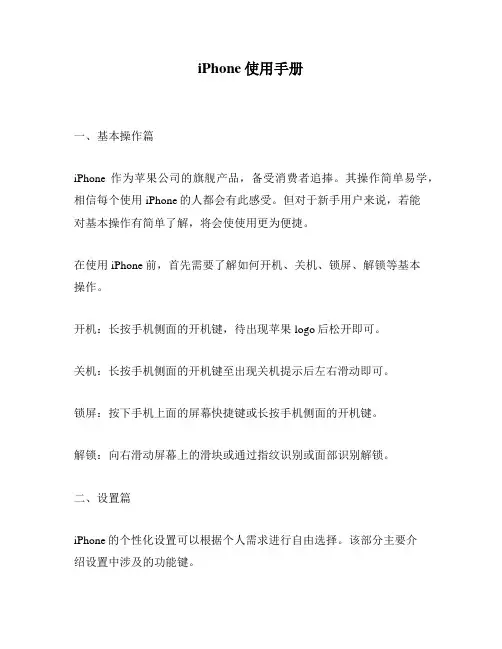
iPhone使用手册一、基本操作篇iPhone作为苹果公司的旗舰产品,备受消费者追捧。
其操作简单易学,相信每个使用iPhone的人都会有此感受。
但对于新手用户来说,若能对基本操作有简单了解,将会使使用更为便捷。
在使用iPhone前,首先需要了解如何开机、关机、锁屏、解锁等基本操作。
开机:长按手机侧面的开机键,待出现苹果logo后松开即可。
关机:长按手机侧面的开机键至出现关机提示后左右滑动即可。
锁屏:按下手机上面的屏幕快捷键或长按手机侧面的开机键。
解锁:向右滑动屏幕上的滑块或通过指纹识别或面部识别解锁。
二、设置篇iPhone的个性化设置可以根据个人需求进行自由选择。
该部分主要介绍设置中涉及的功能键。
1.蜂窝网络:若通讯服务商开通蜂窝数据服务,则可通过该功能键控制对网络的访问。
2.蓝牙:可用于连接配件,如音响、智能手环等。
当不需要使用时,建议关闭以减少耗电。
3.Wi-Fi:用于连接无线网络。
建议在接入未知的Wi-Fi热点时保持关闭状态,以避免网络安全性问题。
4.通知:该功能键可以控制应用程序的推送通知信息,包括消息、邮件、提醒和广告信息等。
5.壁纸和触发动作:可对桌面图像和屏幕锁定后的触发动作进行自定义。
三、应用篇iPhone上的应用程序类型繁多,可以满足用户的众多需求。
如下是几种常用应用的简介:1.电话:作为一款手机,在通讯方面该应用是必备的。
2.相机:iPhone的相机功能十分强大,除了基本的拍照和录像外,还能进行拍照时的闪光灯、相机滤镜、长曝光等操作。
3.信息:可用于短信、彩信的发送和接收,也支持多种移动聊天应用,如微信、WhatsApp、FaceTime等。
4.地图:内置的地图应用可以定位当前位置、搜索目的地、规划路径等,非常实用。
5.音乐:支持播放本地和在线音乐,具有优秀的音质和人性化的操作界面。
四、数据备份篇数据备份对于每一个用户来说是非常重要的。
在使用苹果手机时,建议选择iCloud云备份,以保证数据的完整性、安全性。
苹果手机使用说明书
苹果手机使用说明书【篇一:苹果iphone5官方中文说明书】苹果iphone5官方中文说明书siri是指苹果内置在iphone5内部的一个智能语音助理软件。
用户需要在设置》通用菜单中,打开siri功能。
或者在激活全新iphone5时,选择打开siri功能。
看看如何使用siri如果你按住主屏幕按钮,siri 就会询问:您好,请问需要什么帮助?轻点文字旁边的“i” 图标,即可查看 siri 能帮你处理事务方式的详细列表。
告诉siri 谁是谁让 siri 了解你的家庭关系,比如 erin 是我的妻子或 rick 是我的父亲。
然后你就可以说,给我的妻子发信息或给我的父亲打电话,siri 就能听懂你的意思了。
设置你的位置当你确保在通讯录中输入家庭和工作地址之后,siri 就会在你离开或到达这两个地方时,提醒你做该做的事。
用 siri 写电子邮件你可以通过口述来快速回复电子邮件,只需说一声回复邮件,再告诉 siri 你的邮件内容即可。
.iphone 5 会听写现在你不用手动输入电子邮件,只需在键盘上轻点麦克风图标,开口说话即可。
然后,再轻点完成,你所说的就会显示成文字。
你还可以使用听写功能编写信息,做记录,书写新浪微博等更多内容。
快速拍照相机图标会始终显示在你的锁定屏幕上。
只需向上拉动相机图标,即可打开相机 app。
.切换全景模式的方向在全景模式下,你可以轻松地从左至右或从右至左进行拍摄。
只需轻点箭头,即可切换方向。
打开全景拍照打开相机拍照功能后,轻点屏幕上方的“选项”,选择“全景模式”。
在这里,你还可以打开hdr(高动态渲染)模式和网格功能(屏幕出现定位网格,帮助你拍照,但不会影响最终拍摄的图像)。
轻扫刷新收件箱在等待一封很重要的电子邮件?快速向下轻扫,即可瞬间刷新你的收件箱。
全屏显示网站当你很想看到完整的画面时,只需将 iphone 转为横向显示并轻点全屏图标,即可不受干扰地查看网页。
即时了解新动态通知中心会让你知道自己错过了哪些信息、日历邀请和好友请求等消息。
云智AI苹果手机客户端使用手册说明书
云智AI苹果手机客户端使用手册V1.01目录1软件使用说明 (3)1.1账号注册 (3)1.2账号登录 (3)1.3重置密码 (4)1.4自动登录 (4)2设备列表 (5)2.1添加设备 (5)2.2设备排列 (7)2.3设备分享 (7)2.4修改别名 (8)2.5设备设置 (11)2.6设备搜索 (12)3设备功能 (15)3.1预览 (16)3.2回放 (16)3.3抓拍 (17)3.4录像 (17)3.5监听 (17)3.6对讲 (17)3.7分屏 (18)3.8码流切换 (18)3.9色彩调节 (18)3.10PTZ (18)3.11设置 (18)3.12横竖屏切换 (18)4本地文件 (19)4.1本地文件筛选 (19)4.2本地文件编辑 (19)4.3图片文件查看 (20)4.4录像文件查看 (20)5报警消息 (20)5.1报警消息编辑 (21)5.2报警消息分页 (25)5.3报警消息查看 (28)5.4报警消息筛选 (29)6用户 (20)6.1用户信息修改 (30)6.2本地设置 (31)6.3帮助 (31)6.4关于 (30)26.5意见反馈 (31)6.6清理缓存 (3)341软件使用说明1.1账号注册点击按钮进入注册界面,如图1.1所示。
图1.1注册在账号一栏输入为未注册的手机号或邮箱地址,然后点击该界面下的即可获取注册验证码,在邮箱找到验证码后填入该按钮左侧的栏中,然后输入密码并勾选隐私保护协议后,便可以成功注册账号了。
1.2账号登录启用app 后,进入登录界面,如图1.2所示:图1.2登录1.3重置密码在登录页面点击按钮后,便可以进入重置密码界面,进入该界面后输入已注册的邮箱或手机号,点击即可获取注册验证码,在邮箱或短信中找到验证码后填入该按钮左侧栏中,输入新密码,便可以成功重置密码了。
5图1.3重置密码1.4自动登录在登录界面勾选自动登录功能,在没有通过推出登录功能返回登录界面的情况下,下次打开APP时可以自动登录,直接进入设备列表界面。
苹果手机使用手册说明书
Manual & Information for iPhoneSetting up your iPhone:If you are having trouble setting up your device, please follow these steps:1. Turn on your device.Once the device has been turned on “Hello” will appear on your devices screen, which will then allow you to choose your language, country or region.2. If you have another device on iOS 11, use Quick Start.If you don’t have another iOS 11 device, tap Set Up Manually.3. Activate your device.T o continue setting up your device, you will need to connect to a Wi-Fi network, cellular network or iTunes account. When connecting to your device (Wi-Fi/Cellular) you may need to insert your SIM card first.4. Set up T ouch ID or Face ID feature / create a passcode. With some iPhone devices, it allows you to set up a touch ID or face ID feature. These features mean you can use your fingerprint or face recognition to unlock your iPhone, but to also make purchases. If you don’t want these features on your device, just click “Set Up Later.” Another option is to set up a six-digit passcode, which helps protect your data on your device. You will need to remember this passcode, as it’ll need to be tapped in every time you want to unlock your device.5. Restore or transfer your information.If you’ve previously had an iCloud account, iTunes account or Android, you can transfer your data from your old device, to your new one. If you don’t have either, simply choose “Set Up as new [Device].”6. Sign in with your Apple ID.If you have chosen to sign in with your Apple ID, the next step is to enter your ID and password. If you have forgotten these details, just tap “Don’t have an Apple ID orSet UpULTIMO ELECTRONICS MANUALforgot it.” Doing this allows you to recover your Apple ID or password. With Apple you can supply more than one ID, if this is the case, click “Use different Apple IDs for iCloud and iTunes.”7. Set up Siri and other services.Another feature is Siri, which is a built-in voice controlled personal assistant. For this step it may ask you to speak a few phrases, just so Siri can start to recognise your voice.8. Choose settings for app analytics, True T one, and Home button.If you would like to share information with app developers, just tap to confirm. If the device your using supports True T one, you can adjust the colour and intensity of the display.Basic troubleshooting:My device won’t turn on:Having Problems? Charge the device for a minimum of 24 hours before use.Fun Fact! Refurbished devices may have had a long period without charge, this completely drains the Li-ion batteries.The batteries require a good amount of time to build up their initial charge. Sometimes when in this state the phone may charge without displaying the charging symbol.My device won’t charge:If you can try using an alternative charging lead or plug, sometimes plugging into a laptop works best! Still no luck? Small particles of dirt or dust can build up in the charging point. Since the contacts on a charger are so small that only a small amount of dust may be preventing the device from charging! T o remove any debris, unfold a paperclip and lightly move it around inside the charging port, be sure to get to the bottom.Advanced troubleshooting:I’m having network or software issues:A DFU reset works wonders for your device here’s how to do it! Plug your iPhone into your computer and open iTunes. It doesn’t matter if your iPhone is on or off.Press and hold the Sleep / Wake Button and Home Button (iPhone 6s and below) or the volume down button (iPhone 7 and above) together for 8 seconds. After 8 seconds, release the Sleep / Wake Button but continue to hold the Home Button (iPhone 6s and below) or the volume down button (iPhone 7 and above) until iTunes says, “iTunes has detected an iPhone in recovery mode.”Let go of the Home Button or volume down button. Your iPhone’s display will be completely black if you’ve successfully entered DFU mode. If it’s not, try again from the beginning.TroubleshootingAbout:The warranty period starts at the time of the product(s) original purchase by the consumer and finishes 12 months after this purchase date. The product may consist of several different parts and different parts may be covered by a different warranty period e.g the battery.Claiming:In order to claim the warranty service, you must inform Ultimo Electronics of the problems you are experiencing prior to returning the device to us directly. You must present your voucher code in order to use the warranty. If the device has been looked at or repaired by any third-party repair centre (including apple) this will VOID your warranty. This warranty will not apply if the IMEI number of the product does not match original purchase or if the device has been altered in anyway e.g jailbroken.What is not covered:1. After 60 days, decreased battery life will not be covered as this will be classed as wear and tear.2. Defects or damage due to moisture, liquid, extreme humidity, heavy perspiration or other moisture, sand, food, dirt or similar substances, caused from incorrectly securing the product’s protective elements and/or subjecting the products to conditions exceeding any stated specification.3. Software problems are not coveredunder this.4. Hardware faults due to accidental damage will not be covered under any circumstance.Warranty AgreementULTIMO ELECTRONICS MANUALWhat is covered under your warranty:1. If your device ceases to power on completely.2. Inefficient battery life for 60 days after purchase.3. If any buttons of the device stop working, home button, lock button, volume buttons or the silent switch.4. Screen glitching.5. Faults with either of the cameras on the device or microphones.6. Charging port faults.(Any other hardware fault with the device not stated here please contact us and we can advise further)PAGE 11Once again, thank you for your purchase, any further queries pleasecontact us on the following:01508 500 242@ultimoelectronics @ultimoelectronics Keep up to date with our latest deals, by following us on:。
iPhone 4使用操作手册
iPhone 4使用操作手册一、iPhone 4按键的基本介绍iPhone 4按键及功能分布图二、开机iPhone 4开机需要长按机身顶部右上角的“开/关键”(也称之为电源键)。
开/关键的作用:1.锁定 iPhone按下“开/关”和“睡眠/唤醒”按钮。
2.解锁 iPhone按下主屏幕按钮或“开/关”和“睡眠/唤醒”按钮,然后拖移滑块。
3.完全关掉 iPhone按住“开/关”和“睡眠/唤醒”按钮几秒钟,直至出现红色滑块,然后拖移该滑块。
在 iPhone 已关掉时,来电会直接前往语音信箱。
4.开启 iPhone按住“开/关”和“睡眠/唤醒”按钮,直至出现 Apple 标志。
三、激活iPhone在出厂时不能用来拨打普通电话,必须先激活它。
激活后的iPhone可以访问无线网络并启用iPhone的全套功能,未激活的iPhone只能用来拨打紧急电话。
iPhone激活需通过iTunes完成。
激活iPhone通常在购买时进行,但用户也可以在家完成。
(一)激活前状态激活前iPhone会显示以下屏幕,告知用户必须插入SIM卡,并将iPhone连接到电脑并打开iTunes才能激活它。
(二)激活流程1.准备一台可访问互联网的电脑,并确保电脑连接互联网;2.在电脑上下载并安装iTunes软件,获取iTunes软件的地址为:/itunes/download。
3.将SIM/USIM卡放入iPhone手机中,放入SIM/USIM卡的方法见附加说明2;4.将随机附带的数据线一端插入联网电脑的USB接口,另一端接在iPhone的数据接口,电脑会识别iPhone并自动打开iTunes(如果尚未打开的话);5.iTunes软件运行,自动识别iPhone手机并连接苹果服务器进行激活。
6.如iTunes弹出运营商设置对话框,必须点击“更新设置”,待更新成功后即可。
附加说明1:iPhone电量确认在开始iPhone激活阶段之前,请确认iPhone有电。
- 1、下载文档前请自行甄别文档内容的完整性,平台不提供额外的编辑、内容补充、找答案等附加服务。
- 2、"仅部分预览"的文档,不可在线预览部分如存在完整性等问题,可反馈申请退款(可完整预览的文档不适用该条件!)。
- 3、如文档侵犯您的权益,请联系客服反馈,我们会尽快为您处理(人工客服工作时间:9:00-18:30)。
看完后才发现,很多用iPhone 的人,实在 是愧对乔布斯!很多人花了四五千买部苹果,结果只用到四五百块钱 的普通手机功能。
iPhone 不为人知的功能,常用技巧:1、 编写短信的时候,如果想把写的内容全删掉,只需 晃动你的iPhone 几下,会弹出个窗口,选择“撤销键 入”就可把内容全删掉了,不用按着删除键半天。
如果想把刚删掉的内容恢复,晃动iPhone 选择“重做 键入”,冈删掉的内容就回来了;如果是刚粘贴过来 的,晃动可以“撤销粘贴”。
2、 大家有没有遇到这样的情况:想输入”度"(小圈圈) 这个单位符号,可是找不到,现在告诉大家:在数字 键盘上按住0不动,就会出现此符号!3、 如果短信来了,正巧旁边很多人,自觉不自觉地就 看到了你的短信内容,怎么办?下面就教给大家:设 置-短信界面-关掉显示预览。
这样短信来的时候就只 有号码或者来电人名了,身边的人就不会看到你的短 信内容了哦。
a号,4、有些朋友发现电用的飞快, 其实是你开了没必要而 又费电的东西:设置 -WIFI- 关闭;设置 - 邮件- 获取新 数据 - 关闭;设置 - 通用- 定位服务 - 关闭;设置 - 通用 - 蓝牙 - 关闭;设置 - 亮度- 自动亮度调节 - 关闭;另外每 个月至少保证一次电循环(电循环:指把手机电用到 自动关机,再连续冲 6-8 个小时)5、苹果有 27 万个应用程序,正常可安装 2160 个软件, 但软件多了经常要升级,导致 App Store 图标出现小 红点,升级又麻烦,觉得非常扎眼, 有的感觉。
通过设置就可解决了:设置 - 通用- 访问限 制-不启用安装应用程序,回到桌面就没有这个图标 了,还可以防止乱下软件。
6、您还在为睡觉时听歌, 睡着后歌曲仍放个不停而烦 恼吗?其实 iPhone 自带的时钟工具里可以选择定时 关闭 iPod :先进 iPhone 自带的“时钟”, 然后进“计 时器”,再进“计时器结束时”,在里面找到 睡眠模式”,即可使用。
7、苹果应用教程: iPhone 通讯录不得不说的秘密 如果说现在什么手机最被人们说期望,那么一定非 iPhone 莫属,但是当大家真正拿到这款手机的时候却 有很多问题困扰着我们,手机在使用习惯上算是颠覆 式的感觉,也是最让我们头疼的就是怎样将原有通信 录中的大量联系人导入。
相信大多数人都 iPod8、如何将不喜欢的人加入黑名单呢? 看了下面您就知道了:打开该用户的资料页,在底部您就会发现加黑名单的按钮了,将他加入黑名单,您和他将自动解除关注关系,并且他不能再关注您,不能再给您发评、私信。
9、在待机黑屏状态,长按HOME®,然后会出现蓝屏,进入语音呼叫状态,正常说话速度说出你要呼叫的电话号码,即可呼叫!10、如何调节iPhone 默认字号大小呢?使用手机曰历、通信录、短信、邮件和备忘录过程中,觉得默认字号太小的话,可以通过:设置-通用-辅助功能-大文本,进行设置。
6 种文本供你选择11、写短信、发微博、输网址和输入密码时,可能经常要输入大写字母,必须按一下键盘的箭头键才能输入一个大写字母,比较麻烦,不过只要:设置- 通用- 键盘- 启用大写字母锁定键,再遇到需要输入大写字母时,只要连续按二下箭头键(变颜色后)就可以连续输入大写字母了。
1.默认第一页的App Store 按钮是安装和自动更新软件的地方。
2. 奉劝机器苦手女生和懒得折腾的人都用它安装软 件,建议远离 91 手机助手 .3. 按住顶端的键持续几秒是关机,它就叫关机键 -- 给 那些把锁屏当关机用的 ..4. 同时按住关机和home 可以截图(非常实用)5. 计算器横过来是科学计算器 (非常实用 )6. 系统自带的定时器可以让 iPod 睡眠。
用法:睡前听 音乐,设定半小时后休眠,这样半小时后音乐自己就 停了。
不仅iPod ,诸如Tokyo FM 这样的广播软件也 一样有效。
7. 计算器表面上是没有退格键的,但是只要在数字屏 幕上向左或向右划,就可以退格。
8. s afari按后退倒歌。
点按是上 首歌里前进快退。
10. 按住线控的按钮不动会进入语音识别, 可以拨打电 话,比如说:拨打XXX 。
或询问:哪个乐队的。
没线 控长按home 键也一样。
(限3GS/4)11. 自带的 Google 地图具有很方便的街景模式和简单导航功能。
街景是地图点的左边有小人图标的话,点 小人(限的加号点进去有一个保存至主屏幕 以后 就可以从桌面直接打开了9. 晃动 iPhone/iPod touch 随机播放音乐。
原装的耳 机上的麦克风,按一 暂停,两下连按快进,三下连首下一首,按住不动是同一部分国家)。
导航就是查起点终点,会提示你前方多少米拐弯等。
12.播放音乐时,在待机(锁屏)画面或主画面连按两次home键,可以呼出控制ipod的窗口,比如下一首、暂停等。
也可设成相机等。
13.输入短信时,晃动小i 就相当于ctrl+z 。
输入画面晃动iPhone 可提示撤销操作。
如果你打字想输入"度" (小圈圈)这个单位符号时, 可以在数字键盘上按住0 不动, 就会出现这个符号.14.浏览网页时, 可以点击status bar 状态跳, 快速跳至页面顶部(记事本等通用)15.播放电影, 音乐时想快进或者倒退的速率单位更加精确的话, 可以按住播放进度条上的小圆点不放手, 并且沿其播放进度条的垂直方向向下移动, 越向下移动, 快进速率精度越高16.在iphone 里隐藏音频文件:在itunes 里选中你想要隐藏的音频,然后右键-显示简介-在“归类”中输入“ EXP LICIT',然后同步到ip hone中,在ip hone 上点设置-通用-限制-启用限制,然后在下面的“音乐与podcast ”中开启EXPLICIT就可以在ipod中隐藏你所有为备注“ EXPLICIT'的音乐了17.F LEC,APE (仅适用于非分轨文件)转Apple lossless 一步到位:下一个Winmount并安装,然后itunes 里“编辑- 偏好设置”,在“常规”标签下找 到“导入设置”,选择 Apple lossless 解码器,确定 后找到下载的 ape , flec 音频后右键 - 添加至新盘后会 自动虚拟一个 cd 驱动器,并读出音乐文件,这时的 itun es 就会自动询问是否导入 CD 有in ternet 连接 的更可以直接获得CD 轨道和相应信息,非常方便!ps. 如果是分轨文件,则可用 foobar 外加一个 apple lossless 的插件可以实现转换, 或者 foobar , 听直接转wav 后,导入到itunes 中,选中文件,右键 “创建 apple loss 版本”也可实现操作, flec,ape 转wav 时,不会造成音质上的损失,因此这种方法转 的 lossless 还是无损的 ~~ 18. 打字时输入两个空格可以輸入 "."( 可设置关闭此 快捷)19. 点(限 3GS/4)20. 有来电 , 按21. 还有长按 HOME8秒可以终止任何死掉的程序 ... 长按HOME 电源键 是强制关机… 22. 关机状态下长按HOME fe 源键,等出现苹果后,放你最感兴趣的位置, 相机会自动对焦到那里关机键静音 ,按两下拒接 .ITUNES 进行重刷(用于固件刷机,小白慎用)23. 话筒与扬声器位置:3gs 右边为话筒,左边是扬声 器;ip hone 4 则相反.24. 相机快门声音不可关闭...但可按住扬声器....隔 音效果很好!1今天从论坛和网上搜集整理的iPhone 快捷键操作, 虽然表面上iPhone 按键只有一个HOM 键,大部分操 作都依赖触摸屏。
但是挡不住各种组合:Power 键 +Hom€键的组合,短按、长按、按住并保持、双击、 下拉、向左向右滑动、点击顶部状态条等等,搜集不 全的地方欢迎大家帮忙补充,追求完美…一、开关机① 关机:在iPhone 开机状态下,按Power 键3秒出现 关机滑块,滑动关机。
② 开机:在iPhone 关机状态下,按Power 键1秒出现 苹果LOGO 开始启动。
③ 自动关机:在iPhone 开机状态下,同时按 Power 键+Home E 保持7秒(期 间会出现关机滑块的),自动关机。
④ 唤醒:在待机锁定黑屏状态下,按一下 开电源键,HOM 环放开,几秒后可以进入DFU 模式… 可以连上Po wer键或Home 键,都可唤醒iPhone 而来到锁屏状态。
(这条 大家都会— . —!)二、 屏幕截图 开机状态下,无论锁屏还是没锁屏,同时按 Power 键+Home 键,然后同时松开,屏幕白了一下并听到照相 的“喀嚓” 声,这时你 iPhone 当前的屏幕已经被快照 到照片库中。
你可以打开 iPhone 的相册查看了。
也可 以连接电脑在电脑里在进行查看或者编辑。
(这条比 较适合做 iphone 教程用截图,省的不知道还去找什么 截图软件来下载)三、 退出软件① 退出运行的软件:在软件运行状态下(未锁屏时), 按一下Home 键,回到桌面② 强制退出运行的软件:在软件运行状态下 (未锁屏 时),按Home 键8秒,回到桌面。
可用在软件假死的 时。
四、 音乐播放① 在锁屏状态下连按两下 单控制(播放、暂停、这样的操作4S 还会在屏幕右下角出现相机图标,触摸 之后即可进入该程序,体验锁屏状态下瞬间进入拍照 状态进行拍照,但是拍完照片后不能进去相册查看…, 声,Home 键,会出现iPod 的简 首和 首)。
当然按照因为你忘了把你手机解锁了(没滑动解锁滑块的后 果)… ② 在未锁屏状态下连按Home 建,会进入电话个人收藏 或者是iPod ,可以在设置T 通用T 主屏幕按钮中进行 设置。
③ 晃动 iPhone 随机播放音乐。
原装的耳机上, 按一下 暂停,两下连按快进, 三下连按后退倒歌 . 按住不动是 同一首歌里前进快退。
(我不大用耳机听…这样的线 控已经很牛了)五、电话(这边新手们请注意了,实用的来了,线控 耳机操作在这里很详细了)① 拒接来电:电话来时双击电话顶部 POWE 键即可拒 接来电。
② 静音处理:按一下音量键或按 会继续,但铃声变静音了。
③ 锁屏状态下长按Home 建打开语音控制(不过识别率 不高),可以语音拨号或者播放歌曲等;(可以设置 音控内容来提高识别率,4S 请在辅助功能里面改成中 文语音,别按出来都是英文语音提示)。
④ 线控接听:原装的耳机上,按下 听来电。
再次按下⑤ 线控挂断:按住中央按钮大约两秒钟,然后松开。
松开中央按钮,会发出两声低音嘟嘟声,确认您已拒 接了电话。
